c. JSON 設定
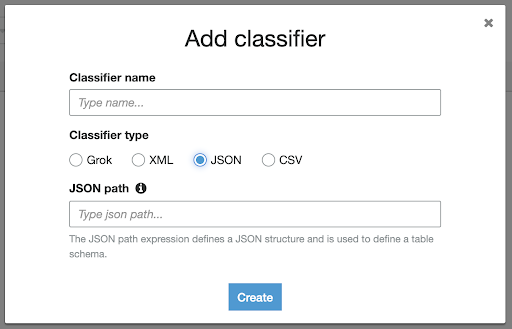
JSON path:此處設定如何讀取 JSON 檔
例如 JSON 檔內容如下,則 JSON path 需填入 $[*],$ 代表著整個 JSON 檔內容,[*] 代表我要取出陣列中所有的資料
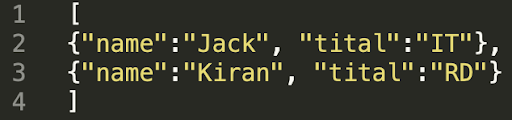
d. CSV 設定
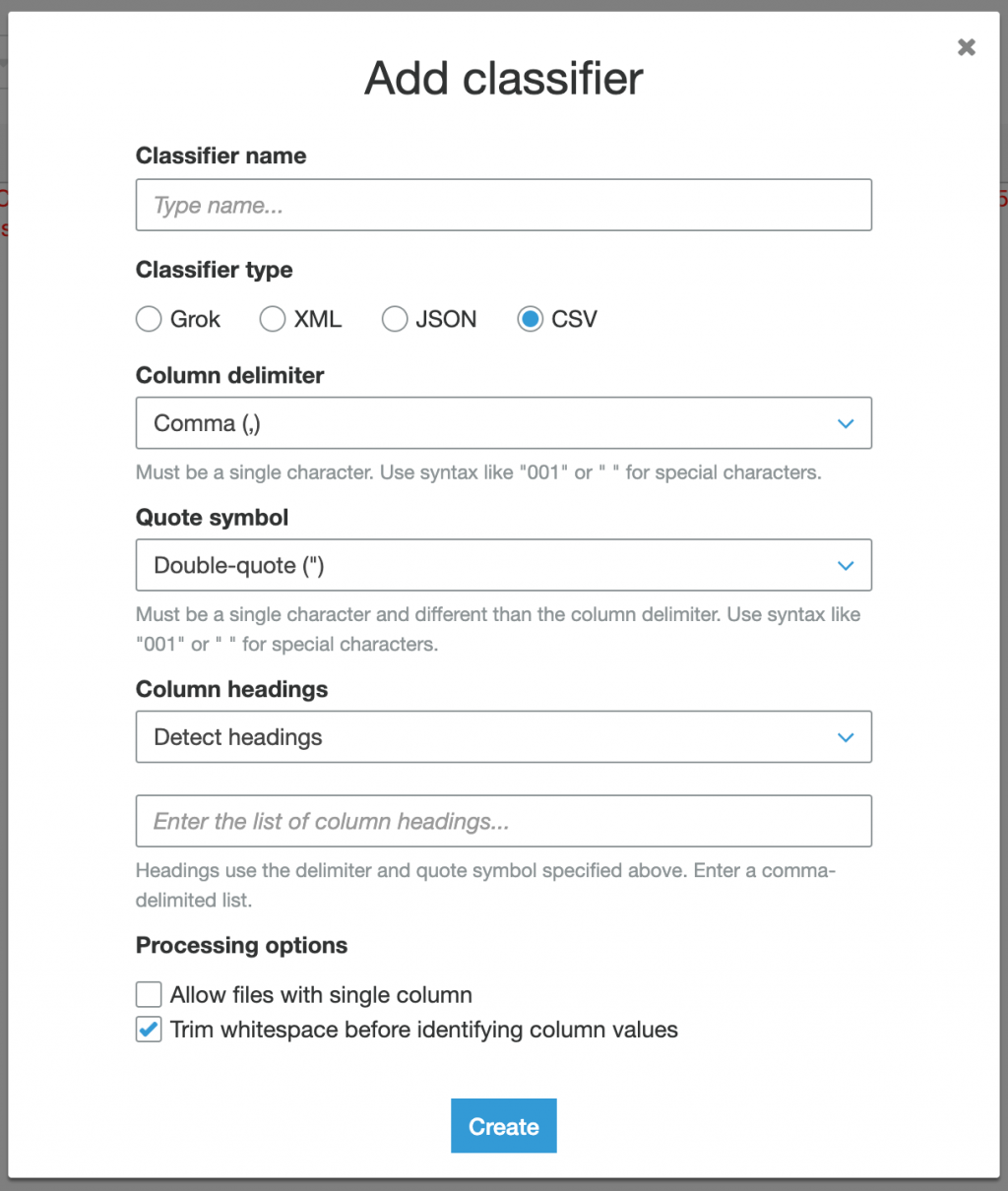
Column delimiter:選擇 CSV 資料欄位主要的分隔符號,通常逗號、空白、Tab 比較常見
Quote symbol:選擇 CSV 欄位的次要分隔符號,通常為雙引號,當欄位資料可能包含主要分隔符號時就會使用次要分隔符號將該欄位分隔出來
範例資料如下,在英文名稱的欄位中可能會也逗號產生也就是主要分隔符號,所以會用雙引號將其進行分隔,避免誤判資料欄位user_id,english_name,phone_num001,”HUANG,SIAO-MING”,0912345678
Column headings:用於設定欄位名稱,有三種不同選項,分別為
Processing options:
